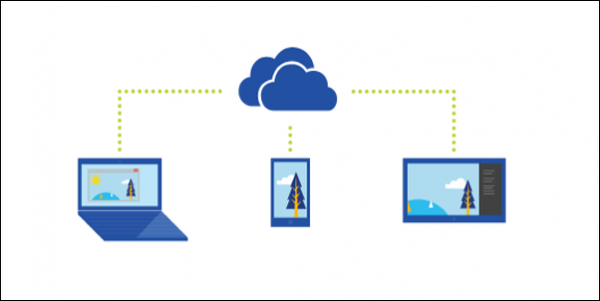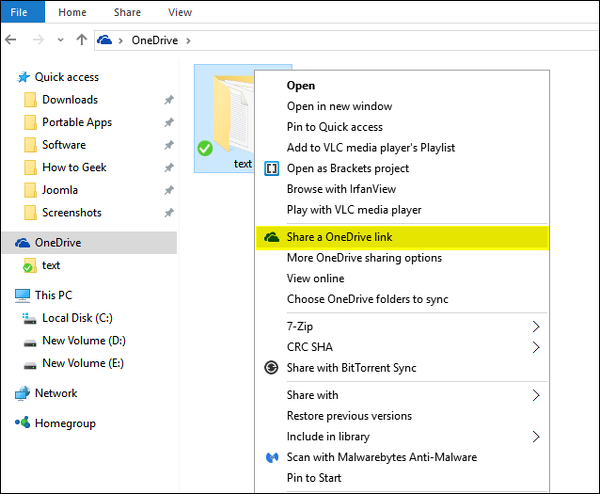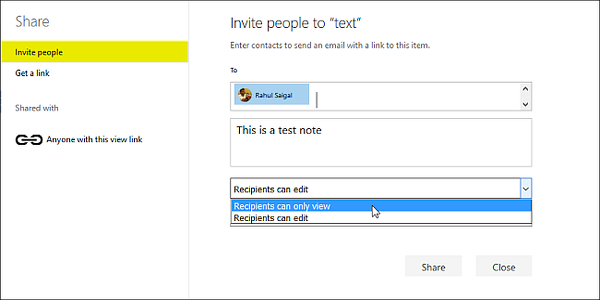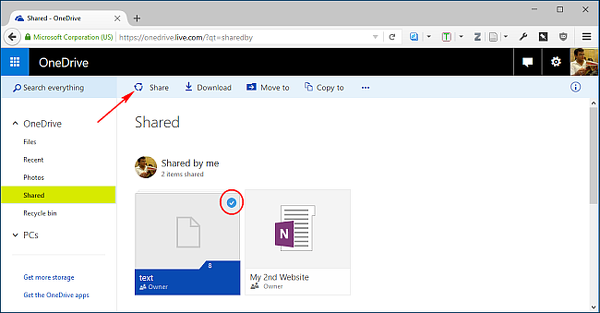Microsoft'un bulut depolama platformu OneDrive, Windows 10 işletim sistemi ile birlikte sisteme daha iyi entegrasyon sağladı ve böylece dosya paylaşmak da kolaylaştı. OneDrive üzerindeki dosyalarınızı erişim izinlerini de ayarlayarak nasıl paylaşacağınızı bu yazımızda anlatıyoruz.
Windows 8.1 ile birlikte OneDrive platformu işletim sistemine entegre edilmişti ve sistem ayarları kısmından OneDrive ayarlarına erişim mümkündü. Windows 10 bu entegrasyonu ve dosya paylaşımını geliştirdi. Kullanıcılar hem dosya yöneticisi hem de web uygulaması üzerinden OneDrive dosyalarını paylaşabiliyor. Mail üzerinden büyük boyutlu dosyaların gönderilmesi mümkün olmadığı için OneDrive bu noktada imdadınıza yetişiyor.
Masaüstünden dosya paylaşımı
Masaüstünden dosya paylaşımı için dosya yöneticisinde OneDrive sekmesini tıkladıktan sonra ilgili dosyaya veya klasöre sağ tıklıyorsunuz ve OneDrive Linkini Paylaş seçeneğine gidiyorsunuz. Birkaç saniye sonra dosya paylaşımı için bir link oluşturuluyor ve otomatik olarak kopyalanıyor. Bu linki mail veya mesaj üzerinden paylaşmanız mümkün. Daha fazla kontrol için web uygulamasına gitmeniz gerekiyor.
Web uygulamasından dosya paylaşımı
Yine masaüstünde paylaşmak istediğiniz dosya için bu kez Daha Fazla Paylaşım Seçeneği menüsüne tıklıyorsunuz ve varsayılan web tarayıcınız açılarak sizi ilgili ayarlar sayfasına götürüyor. Bu sayfada Davet Et sekmesine giderek paylaşım yapmak istediğiniz kişilerin mail adreslerini yazıyorsunuz. Burada görüntüleme seçenekleri de var. Linkin ulaştığı kişiler sadece görüntüleme yapabilir veya isterseniz düzenleme de yapabilirler ancak düzenleme için Microsoft hesabı gerekip gerekmeyeceğini belirlemeniz gerekiyor. Paylaş dediğinizde arkadaşlarınıza bağlantı iletilmiş oluyor.
Aynı sayfada Link Al sekmesine giderseniz yine görüntüleme seçeneklerini ayarlayarak ilgili dosyanın veya klasörün linkini alabiliyorsunuz. Link oluştuktan sonra doğrudan çeşitli platformlarda paylaşabiliyorsunuz. Burada linki kısaltmanız da mümkün.
Paylaşımı iptal etmek
Arkadaşlarınızla paylaştığınız bir dosyayı özel hale getirmek istiyorsanız OneDrive sitesine gitmeniz gerekiyor. Bunu masaüstünden yapamıyorsunuz. Site arayüzünde Paylaşılanlar sekmesine geçiş yaptıktan sonra paylaşmakta olduğunuz dosyaları görebilirsiniz. İptal etmek istediğiniz dosyayı seçtikten sonra sayfanın üst kısmındaki Paylaş linkine tıklıyorsunuz. Bu link sizi bir önceki başlıkta paylaşım yaptığınız sayfaya getiriyor Burada bulunan Linki Gören Herkes sekmesine giderseniz linki kaldırma seçeneğini görebilirsiniz.
istediğiniz zaman (çevrim dışı bile) okuyabilirsiniz:
 İnce Satırlar
İnce Satırlar Liste Modu
Liste Modu Döşeme Modu
Döşeme Modu Sade Döşeme Modu
Sade Döşeme Modu Blog Modu
Blog Modu Hibrit Modu
Hibrit Modu